После сбоя в функционировании программного обеспечения мобильного телефона часто случается так, что к данным, размещенным на карте памяти, невозможно получить доступ – они либо повреждаются, либо вовсе удаляются. Если вы столкнулись с подобной проблемой, не нужно расстраиваться, так как в большинстве случаев утерянные файлы и папки можно восстановить в домашних условиях.
Как восстановить удаленные данные с карты памяти телефона
Если вы заметили какие-либо неполадки с картой памяти (неправильно отображаются некоторые данные, флешка не распознается мобильным телефоном или ПК) нужно сразу же выполнить резервирование файлов с карты, отформатировать устройство, проверить его на вредоносное ПО и ошибки. Если носитель снова заработал, скопированную информацию можно перенести обратно.
При удалении части или всех файлов с флешки следует попытаться восстановить их своими силами. Это можно сделать двумя способами:
Выбор того или иного метода зависит от того, что вам требуется получить на выходе. Если стоит задача возвратить утраченные данные, то лучше прибегнуть к первому методу. Аппаратный способ применяется тогда, когда утраченная информация не играет важной роли, а основной целью является восстановление флешки. При этом реанимировать файлы намного легче, чем починить носитель.
Восстановление карты памяти MicroSD в несколько кликов
Для возврата утраченной информации в домашних условиях вам потребуются:
- компьютер с установленной ОС Windows;
- картридер с SD-адаптером;
- специальная программа-реаниматор.
Последовательность работ при восстановлении удаленных файлов выглядит так:
- На компьютер инсталлируется специальное программное обеспечение, которое бывает платным или бесплатным. Конечно, лицензионные программы считаются более надежными, однако для домашних нужд вполне подойдет и бесплатное ПО.
- Гаджет выключается, после чего из него вынимается носитель информации и с помощью SD-адаптера и картридера подсоединяется к ПК.
- Запускается установленный реаниматор, с помощью которого удаленные ранее файлы сохраняются на жесткий диск.
Эффективность возврата удаленных данных во многом зависит от выбранного программного обеспечения. Поэтому рассмотрим наиболее популярные программы для восстановления утраченной информации.
Восстановление содержимого карты памяти телефона с помощью утилиты Recuva
Одной из самых простых в использовании и универсальных программ для реанимирования информационных носителей является утилита Recuva, позволяющая восстановить любые данные из флешки. Последовательность работ по восстановлению утраченной информации выглядят следующим образом:
- Скачивание программы Recuva и ее установка на ПК. Инсталляция совсем не сложная и занимает минимум времени.
- Открытие главного окна утилиты и выбор типа данных, которые требуется реанимировать. Здесь можно указать только картинки, музыку, видео и т.п. Для восстановления всей информации из флешки нужно выбрать «Прочее».

- Указывается путь к поврежденной карте памяти (например, G:memory).

- При включении функции «Углубленный анализ» можно увеличить количество реанимированных файлов, однако при этом возрастает время сканирования.
Как восстановить «сдохшую» microSD, SD или USB флешку, которая не форматируется или не читается


Далее запускается сканирование, которое может длиться от нескольких минут до часа и более. Все зависит от объема карты памяти и мощности ПК. После окончания сканирования откроется окно с найденными файлами. Однако не все их можно восстановить. Зеленый кружечек возле файла означает полное восстановление, желтый – частичное, а красный – невозможность восстановления.
Вам остается только выбрать требуемые файлы с флешки, поставив напротив них галочки.
Обзор программ для восстановления удаленных данных с карты памяти
R-Studio

R-Studio является мощной и эффективной программой, которая подойдет как для профессионального, так и частного использования. При отсутствии механических повреждений флешки она с большой вероятностью реанимирует утерянные данные. Для начала процесса восстановления необходимо соединить карту памяти с ПК, открыть главное окно программы и выбрать требуемый носитель.

После этого следует инициализировать процесс сканирования, нажав на соответствующую кнопку. В появившемся окне можно указать тип файлов, которые требуется найти и размер сканируемого пространства.
Время сканирования зависит от объема флешки и длится в среднем 10-20 мин. После окончания данного процесса в окне появятся виртуальные разделы с восстановленной информацией. Зайдя в такой раздел, можно увидеть его содержимое и сохранить требуемые файлы на жесткий диск.
RS File Recovery
Эта программа позволяет восстановить файлы любого типа, будь то видео, музыка или текст. Еще одним положительным качеством этой утилиты является то, что она работает как с NTFS, так и с FAT 32. Принцип реанимирования практически ничем не отличается от R-Studio.

Softperfect File Recovery

Очень простая и интуитивно понятная утилита, которая прекрасно подойдет новичкам. Позволяет восстановить случайно удаленные файлы и поддерживает большинство популярных типов носителей информации.
Реанимация удаленных файлов посредством ремонта самого носителя является более сложной процедурой, с которой не каждый справится. Поэтому если у вас вышла из строя флешка с важной информацией, лучше обратиться к знакомому специалисту или в сервисный центр.
Как восстановить удаленные файлы с флешки?
Для восстановления файлов на флешке нам понадобится мощная программа CardRecovery, — об этом замечательном инструменте мы сегодня Вам и расскажем на сайте undelete-file.ru.
Данная программа работает с самыми распространенными типами карт памяти или флешек. Поддерживается также огромное количество фотоаппаратов, так что вернуть удаленные фотографии, картинки и стертые видеофайлы, аудиофайлы не составит труда.
CardRecovery — это полезный и мощный инструмент для восстановления файлов с флешки и исцеления удаленных файлов на цифровых фотоаппаратах (будет полезна фотоателье и фотостудиям), мобильных телефонах и плеерах, — если случайно удалили фото, видео или любимую музыку, то благодаря эксклюзивной технологии SmartScan, возвратить, казалось бы, навсегда удаленные файлы теперь станет реальностью.
В список возможностей CardRecovery входит:
- восстановление информации с карты памяти
- восстановление стертых изображений, видео и аудио на картах памяти после форматирования
- даже, если не читаемая карта памяти, поврежденная флешка, — CardRecovery восстановит файлы и на таких накопителях
- восстановление удаленных файлов на мобильных телефоне, mp3-плеерах, смартфонах (поддерживается восстановление MP4, 3GP видео и удаленных MP3 файлов с карт памяти телефона)
- работа по восстановлению съемных накопителей (внешний жесткий диск, USB-накопитель, дискеты и др.
CardRecovery поддерживаются устройства и накопители:
- MicroSD или TransFlash, miniSD, SD, SDHC, microSD — самые популярные среди современных смартфонов на Android, Symbian и Windows Phone
- CF Type I, Type II, CF, MicroDrive
- Memory Stick, Memory Stick Pro, Duo, Pro-HG, Micro Memory Stick или M2
- RS-MMC, MMC
- SmartMedia (SM)
- xD Picture, — карты памяти для фотоаппаратов Olympus
- смартфоны и телефоны
- плееры, как mp3 так и мультимедийные устройства
- USB флешки
Среди форматов файлов:
- Форматы фотографий и изображений: RAW, NEF, JPG, JPEG, CR2, DCR, MRW, RAF, X3F, ORF, DNG, PEF, CRW, TIF, BMP, GIF, PNG и многие другие
- Видеофайлы: MPEG, AVI, 3GP, MOV, MPG, MP4, ASF
- Аудиофайлы: WAV, MP3 и другие
Восстановить удаленные фотографии возможно на фотоаппаратах: Canon, FujiFilm, Nikon, Toshiba, Panasonic, Sony, Agfa, Olympus, Polaroid, NEC, Lumix, Mitsubishi, Samsung, Pentax, Hitachi, Casio, Kodak, HP, Sanyo, Lexar, LG, JVC, Sharp, Phillips и других фотокамер популярных на рынке.
Для восстановления фотографий или видео на фотоаппарате достаточно подключить его к компьютеру (ноутбуку) и выбрать в соответствующей колонке диск сканируемого накопителя и марку фотоаппарата.
для сканирования
Выберите тип файла и место для хранения, которое вы хотите восстановить. Так отметьте раньше Аудио SD Card опции. Позже, нажмите Сканирование чтобы начать сканирование выбранных элементов быстро. В результате приложение для восстановления музыки для Android может сэкономить время при сканировании ненужных частей.

Фильтровать отсканированные файлы
Выбрать Аудио в левой панели. Чтобы найти целевые файлы, вам нужно установить информацию о фильтре вручную. Использовать Фильтр особенность для достижения цели. Ну, вы можете найти удаленные музыкальные файлы по расширению, дате создания или дате изменения. Тогда выбирай применять для сохранения изменений.
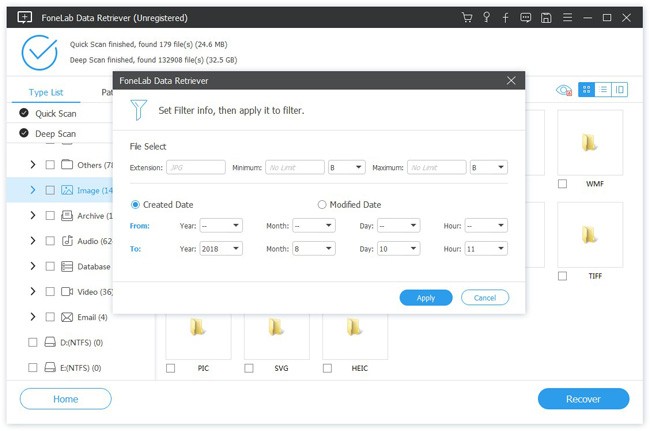
Восстановить удаленные аудиофайлы с Android
Вы можете дважды щелкнуть любой файл и просмотреть подробную информацию. После выбора музыкальных файлов нажмите Восстанавливать Кнопка в правом нижнем углу. Следовательно, выбранные аудиофайлы будут восстановлены на ваш компьютер без потери данных быстро.
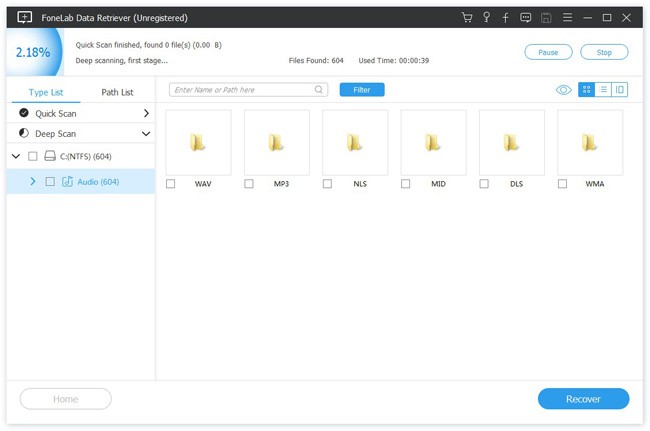
Примечание: вы также можете выбрать Глубокий анализ тщательно сканировать место для хранения. Конечно, для завершения процесса глубокого сканирования требуется больше времени. Но вы можете получить больше результатов.
В общем, вы можете восстановить удаленные файлы MP3 с карты памяти, а также другие аудио форматы. Также поддерживается выборочное восстановление удаленных или потерянных файлов с вашей SD-карты и другого хранилища. Если у вас возникнут проблемы с восстановлением звука на карте памяти, просто свяжитесь с нами.
FoneLab Data Retriever
FoneLab Data Retriever — восстанавливайте потерянные / удаленные данные с компьютера, жесткого диска, флэш-накопителя, карты памяти, цифровой камеры и многого другого.
- С легкостью восстанавливайте фотографии, видео, контакты, WhatsApp и другие данные.
- Предварительный просмотр данных перед восстановлением.
- Восстановите данные с устройства, iCloud и iTunes.
Источник: planshet-info.ru
Лучшая программа восстановления sd

Программы для восстановления MicroSD
CardRecovery
Данная программа прекрасно справляется с восстановлением фотографий, видео и аудиоконтента с накопителей информации. К сожалению, обычные файлы она не восстанавливает, поэтому и предназначена она только для тех флешек, которые используются в мобильных телефонах, фотоаппаратах и плеерах.
Как использовать CardRecovery :
- Скачиваем программу по этой ссылке. Запускаем её, читаем приветствие и жмём Next.
- Выбираем флешку в разделе Drive letter, тип устройства в разделе «Camera Brand and File type» (там же ставим галочки напротив тех типов файлов, которые будут восстанавливаться) и папку, куда будут сохранены восстановленные файлы в разделе Destination Folder. Жмём Next.
- Ждём окончания процесса восстановления. Жмём Next.
- Видим список восстановленных файлов. Ставим галочки возле тех, которые хотим сохранить. Жмём Next в последний раз. Процесс закончен.


Рис. №2. Работа PC Inspector Smart Recovery
R-Studio
На официальном сайте пишут, что на сегодняшний день — это самое «исчерпывающее» программное обеспечение для восстановления файлов. Пользователи не сопротивляются этому выводу. Чтобы восстановить данные с помощью R-Studio необходимо сделать следующее:
- Скачать программу (вот ссылка) и запустить её.
- В разделе Drivers следует нажать на носитель, с которого будут восстанавливаться данные. В разделе Properties будут отображены его свойства.
- Дальше в разделе Folders отобразятся папки, а в разделе Contents — файлы в этой папке. Чтобы их восстановить, нужно нажать на кнопку Recover на верхней панели окна программы.


Рис. №4. Easy Recovery
Flash Memory Toolkit
Это очень многофункциональная программа, которая, помимо восстановления, может также выполнять функции тестирования, уничтожения конфиденциальной информации, резервное копирование и получения детальной информации об устройстве.
Чтобы восстановить данные, нужно всего лишь выбрать флешку в разделе Device, нажать на пункт File Rеcovery в меню слева и последовать всем инструкциям программы. Скачать программу можно здесь.
Подсказка: Все из вышеперечисленных программ можно скачать бесплатно на некоммерческом ресурсе flashboot.ru.
Иногда восстановление флешки MicroSD с помощью вышеперечисленных программ происходит не так гладко, как того хочется – могут возникать некоторые проблемы. Рассмотрим самые распространённые из них.
Проблемы с восстановлением MicroSD
MicroSD не определяется
Бывает такое, что нужно выполнить восстановление MicroSD карты, но компьютер её –банально – не видит. Интересно, что обычно такое происходит совершенно неожиданно и без видимых причин: пользователь в очередной раз вставляет карту, и вдруг компьютер перестаёт её видеть (раньше он вставлял её, и всё было хорошо).
В таком случае возможны три варианта:
Буква названия диска совпадает с буквой уже подключённого диска. Действительно, возможен вариант, что к компьютеру уже подключён какой-то носитель информации, а флешка почему-то обозначается той же буквой при подключении. В таком случае необходимо открыть стандартную утилиту «Управление дисками» (Win+R и ввести «diskmgmt.msc»), там выбрать флешку, нажать на неё правой кнопкой мыши и выбрать «Изменить букву диска или путь к диску». После этого останется указать какую-то другую букву латинского алфавита и сохранить изменения.


Рис. №6. Страница установки драйверов в DriverPack Solution
Ещё можно попробовать подключить карту памяти к другому устройству. Это даст шанс всё-таки прочитать нужные файлы и воспользоваться программой для восстановления. К примеру, можно вставить MicroSD в телефон и восстанавливать уже не саму карту, а весь телефон как носитель.
Ещё одна распространённая проблема состоит в том, что компьютер видит флешку, но не видит сами файлы на флешке.
Компьютер «не видит» файлы MicroSD
Это означает, что сама флешка определяется компьютером, но некоторых файлов (или даже всех) на ней нет. Пользователь сразу может подумать, что проблема в самой карте и ей требуется проводить восстановление. Но всё может быть намного проще.
Решение такой проблемы состоит в том, чтобы проверить компьютер на наличие вирусов, в частности, на «трояны», и удалить их. Действительно, «троян» может делать файлы скрытыми. Поэтому смело включайте и используйте свой антивирус, прежде чем сокрушаться о потерянных данных.
Стоит сказать, что в некоторых случаях процесс восстановления MicroSD может отличаться в зависимости от производителя устройства. Дальше мы разберём, как происходит восстановление карты памяти MicroSD разных фирм.
Восстановление MicroSD разных производителей
Восстановление MicroSD Transcend
Для карт MicroSD фирмы Transcend существует собственное программное обеспечение для восстановления файлов. Называется оно RecoveRx. Эта программа учитывает индивидуальные особенности карт данного производителя и умеет выполнять свои функции намного лучше, чем все вышеперечисленные программы. Кроме восстановления, RecoveRx умеет форматировать карту и ставит на неё пароль.
Чтобы выполнить восстановление, необходимо сделать следующее:
- Загрузить и запустить программу (вот ссылка). Выбрать в меню сверху Recover. В окне программы выбрать Transcend (может отличаться в зависимости от названия карты, по умолчанию оно такое, как приведено здесь).
- Выбрать типы файлов.
- Дождаться окончания процесса и увидеть список файлов, доступных для сохранения. Сохранить нужные с помощью выпадающего меню (того, которое появляется после нажатия правой кнопкой мыши на файл).


Рис. №8. Работа USBDeview
Заходим на сайт flashboot.ru/iflash/ и вводим в соответствующие поля нужные параметры. В результате мы увидим список всех случаев,когда случались проблемы с этой моделью. А справа, в разделе UTILS будут программы для низкоуровневого восстановления данной модели. Пользователю нужно попробовать их все – обычно на официальных сайтах можно найти более детальные инструкции по использованию.
MicroSD Kingmax восстановление
У Kingmax тоже есть собственное программное обеспечение. Существует две программы – одна для накопителей серий U-Drive и PD-07, а вторая для Super Stick. Скачать обе программы можно здесь. Их использование крайне простой – нужно вставить флешку, запустить программу и нажать на нужный накопитель.


Рис. №10. Работа Formatter Silicon Power и SDFormatter
Smartbuy MicroSD восстановление
Работе с флешками этого производителя свойственен один интересный момент – если флешка не работает, можно просто подождать, вплоть до нескольких лет, и она после этого снова будет работать. Если ждать не хочется, что нужно пробовать все программы для восстановления, которые только получится найти.
Хорошо помогает DiskInternals Uneraser. Это приложение имеет вид обычной папки. Выбрав носитель, нужно нажать на кнопку Recover вверху, дождаться окончания процесса и увидеть список файлов, которые можно восстановить.


Рис. №12. Paragon Partition Manager Free
Oltramax MicroSD восстановление
В этом случае тоже хорошо помогает полное форматирование с помощью SD Card Formatter. В некоторых случаях удаётся восстановить работоспособность накопителя с помощью ALCOR MP. Полную инструкцию по его использованию можно прочитать здесь.
Восстановление повреждённых MicroSD
В некоторых случаях при использовании накопителя на экране может появляться надпись «Повреждённая карта памяти» или что-то подобное. Здесь помогают следующие программы:
Smart Data Recovery – нужно выбрать носитель и нажать кнопку Find, после чего произойдёт поиск всех файлов, которые хоть как-то можно восстановить;


Рис. №14. Список файлов, доступных для восстановления, в Recuva
BadCopyPro – жмём слева на Memory card, потом Next, ещё раз Next, ждём окончания процесса и видим список нужных файлов.


Рис №16. GT Recovery for Android
Wondershare Dr.Fone for Android (программа на компьютер) – подключаем устройство к компьютеру, запускаем программу, выбираем типы файлов, которые нужно восстановить и тоже ждём.
Источник: pomogaemkompu.temaretik.com
Как восстановить удалённые фотографии с карты памяти
Что делать, если фото случайно или вследствие какого-то сбоя удалены с SD-карты камеры, фотоаппарата, медиаплеера, мобильного или прочего устройства? Или если фото исчезли вследствие нежелательного форматирования карты. Как восстановить удалённые фотографии с карты памяти? А, возможно, фото недоступны нам из-за проблем с самой SD-картой. Во всех этих случаях фото могут быть восстановлены с помощью компьютера и программ для восстановления данных.

Как восстановить удалённые фото с карты памяти
Восстановить фото с SD-карт мобильных устройств можно попробовать с помощью мобильных приложений для операционных систем iOS или Android. Ищем в магазинах App Store или Google Play приложения по запросу «восстановление данных». И пытаемся с их помощью решить поставленную задачу.
Если мобильные приложения не смогут решить задачу, а также в случае с другими устройствами, восстанавливать фото необходимо с помощью компьютера.
Если устройство может быть подключено к компьютеру через USB в режиме передачи данных, можно попробовать такое подключение. Но лучше SD-карту подключить через картридер. В таком случае её 100%-но увидят программы для восстановления данных.
Тогда как при подключении устройства через USB могут не увидеть. И с высокой долей вероятности не увидят, если SD-карта будет значиться как RAW-диск или иметь иные повреждения.
Примечание: встроенный картридер имеется на большинстве ноутбуков. Обычно расположен среди других портов на боковых гранях корпуса. Иногда может находиться на днище.

На ПК встроенный картридер может быть, но чаще его нет. Для ПК можно приобрести внешний картридер, подключаемый через USB.

Далее на компьютере используем программу для восстановления данных.
Восстановление фото с SD-карты бесплатно
Одно из решений, как восстановить фото с SD-карты бесплатно на Windows-компьютере – консольная утилита Windows File Recovery. Для её использования подключение SD-карты должно быть только через картридер.
Windows File Recovery работает в Windows 10 и 11. Поддерживает SD-карты. Поддерживает файловые системы NTFS, ReFS, FAT, exFAT. Как работать с этой утилитой, детально рассмотрено в статье «Как пользоваться Windows File Recovery».
Windows File Recovery, увы, поможет не во всех случаях. На SD-карте может быть неподдерживаемая утилитой файловая система. Либо Windows File Recovery может попросту не найти нужные фото для восстановления. В таких случаях необходимо прибегнуть к более эффективным программам для восстановления данных.
Восстановление фото с SD-карты программой RS Photo Recovery
Одно из оптимальных решений, как восстановить удалённые фото с SD-карты – программа RS Photo Recovery. Поддерживает SD-карты. Поддерживает практически все файловые системы.
Это эффективная программа для восстановления удалённых фото с SD-карты. Может восстанавливать изображения после обычного удаления, программных сбоев, вирусной атаки, форматирования, с логически повреждённых карт памяти. Имеет специализацию по восстановлению только файлов изображений.
Примечание: если с SD-карты нужно восстановить не только фото, но также другие типы файлов, необходимо использовать более функциональный аналог RS Photo Recovery — программу RS Partition Recovery. Последняя предусматривает восстановление любых типов файлов.
Рассмотрим, как восстановить удалённые фото с SD-карты с помощью RS Photo Recovery. Скачиваем программу. Устанавливаем. Следуем программному мастеру.
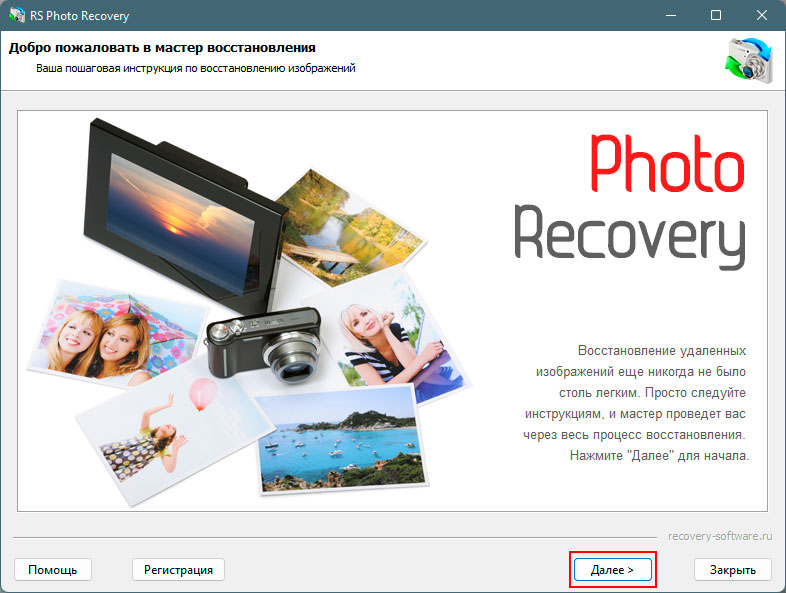
В блоке устройств со сменными носителями кликаем карту памяти.
Выбираем тип анализа данных. Их два. Один – быстрое сканирование, подходит для извлечения существующих или восстановления недавно удалённых фото. Проводится оперативно.
Другой тип – полный анализ. Это решение для сложных случаев: давно удалённые фото, удалённые в результате сбоя фото, форматирование или логическое повреждение носителя, его переразметка и т.п. Может занять время.
Далее нам предлагаются фильтры для сужения области анализа данных. Если на SD-карте хранится много фото, нужные будет проще отыскать в результатах анализа. Можем указать тип файлов, размер, дату создания, изменения или открытия.
В результатах анализа будем видеть найденные программой фото. Удалённые будут отмечены красным крестиком. Все эти фото доступны для восстановления. Для удобства их выборки нам предлагаются разные виды, в частности, вид с предпросмотром и свойствами изображений. Отмечаем галочками нужные фото.
Выбираем способ восстановления фото.
Указываем путь сохранения. Путь не должен быть исходным. Т.е. сохранять восстановленные фото необходимо в любом месте компьютера, но только не на карте памяти, откуда фото восстанавливаются.
Если фото много, чтобы они восстановились с исходным их размещением по папкам и подпапкам, можно задействовать опцию «Восстанавливать структуру папок».
Сохраняем фото. И получаем их в месте сохранения.
Восстановление фото, когда SD-карта стала RAW
Как восстановить фото, когда SD-карта стала RAW? Т.е. если, будучи подключённой через картридер, она в проводнике и управлении дисками Windows значится как диск с RAW.
RAW – это повреждение или отсутствие файловой системы носителя данных. К такой карте памяти не будет доступа у Windows, но будет у программы RS Photo Recovery. Поскольку она поддерживает восстановление данных с логически повреждённых носителей.
В таком случае необходимо воспользоваться программой RS Photo Recovery, как описано в предыдущем пункте статьи. Указав в качестве места хранения фото SD-карту, значащуюся как диск RAW.
После восстановления фотографий можно восстановить саму карту памяти. Здесь действия будут такими же, как для флешки. И эти действия детально описаны в статье «Восстановление флешки после неудачного форматирования».
Часто задаваемые вопросы
Как восстановить удалённые фото с карты памяти? Необходимо подключить SD-карту к компьютеру, желательно через картридер. И воспользоваться программой для восстановления данных. Как восстановить удалённые фото с карты памяти бесплатной программой? Можно воспользоваться консольной утилитой Windows File Recovery. Как восстановить удалённые фото с карты памяти, которая значится как диск RAW?
Нужно использовать программу для восстановления данных с поддержкой логически повреждённых носителей, например, RS Photo Recovery.
Den Broosen
Автор и редактор сайта для RecoverySoftware. В своих статьях он делится опытом восстановления данных на ПК и безопасного хранения информации на жестких дисках и RAID-массивах.
Источник: recovery-software.ru